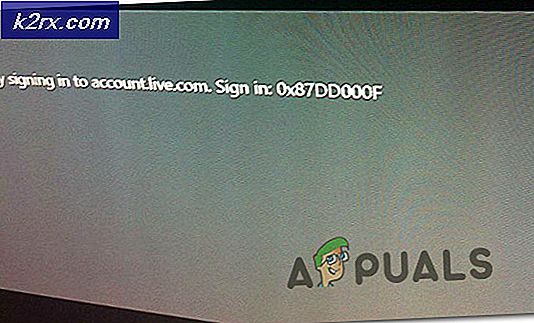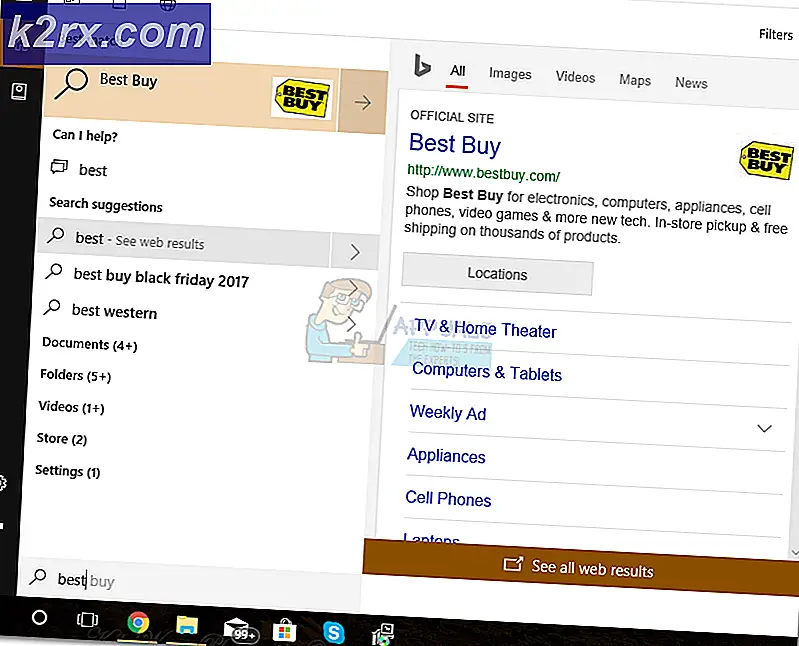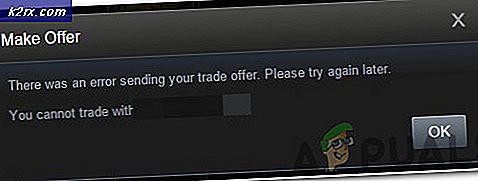วิธีเปิดเสียงสื่อใน Galaxy S7
หากระดับสื่อของ Samsung Galaxy S7 Edge ของคุณติดค้างไว้เมื่อปิดเสียงคุณจะต้องดำเนินการเพียงไม่กี่ขั้นตอนเพื่อแก้ไขปัญหา อาจเป็นกรณีที่สมาร์ทโฟนของคุณได้รับปัญหาฮาร์ดแวร์บางประเภทและในกรณีนี้คุณจำเป็นต้องส่ง Galaxy S7 Edge ไปให้ Samsung เพื่อซ่อมแซม
อย่างไรก็ตามในกรณีส่วนใหญ่ปริมาณสื่อที่ติดค้างอยู่เนื่องจากข้อผิดพลาดของซอฟต์แวร์หรือแอปและสามารถแก้ไขได้โดยใช้การแก้ไขปัญหาเล็กน้อย ทำตามขั้นตอนที่ระบุด้านล่างเพื่อให้ปริมาณสื่อของ Galaxy S7 มีการแก้ไข
วิธีที่ 1: ลบแอพพลิเคชันที่รบกวน
อาจเป็นไปได้ว่าแอปพลิเคชันจะทำให้ Samsung Galaxy S7 Edge ของคุณติดขัดเมื่อปิดเสียง หากต้องการทราบว่าในกรณีนี้คุณต้องเริ่มต้น Galaxy S7 Edge ใหม่ในโหมดปลอดภัยหรือไม่
- ในการดำเนินการนี้ให้ปิด Samsung Galaxy S7
- จากนั้นให้กดปุ่มเปิด / ปิดจนกว่าโลโก้ Samsung จะปรากฏขึ้น
- ปล่อยปุ่มเปิด / ปิดค้างไว้และกดปุ่มลดระดับเสียงทันที
- กดปุ่มลงจนกว่าอุปกรณ์จะรีสตาร์ท
- 'Safe Mode' จะปรากฏที่มุมล่างซ้ายขณะนี้คุณจะสามารถปล่อยปุ่มลดระดับเสียงลงได้
ในโหมดปลอดภัย Samsung Galaxy S7 Edge จะหยุดการทำงานของแอพพลิเคชันที่ติดตั้งไว้ทั้งหมด ซึ่งหมายความว่าหากแอปก่อให้เกิดความคลาดเคลื่อนเรื่องปริมาณสื่อคุณจะสามารถทราบได้ ในกรณีนี้วอลุ่มควรจะทำงานในเซฟโหมด
ถ้าไดรฟ์ข้อมูลยังไม่ทำงานคุณจะต้องดูวิธีที่ 2
PRO TIP: หากปัญหาเกิดขึ้นกับคอมพิวเตอร์หรือแล็ปท็อป / โน้ตบุ๊คคุณควรลองใช้ซอฟต์แวร์ Reimage Plus ซึ่งสามารถสแกนที่เก็บข้อมูลและแทนที่ไฟล์ที่เสียหายได้ วิธีนี้ใช้ได้ผลในกรณีส่วนใหญ่เนื่องจากปัญหาเกิดจากความเสียหายของระบบ คุณสามารถดาวน์โหลด Reimage Plus โดยคลิกที่นี่ถ้าวอลุ่มทำงานในโหมดปลอดภัยขณะนี้คุณจะต้องดำเนินการขั้นตอนการถอนการติดตั้งแอปทั้งหมดที่คุณติดตั้งไว้ในอุปกรณ์ของคุณจนกว่าจะมีการกำหนดปริมาณไว้
ขั้นแรกให้รีสตาร์ทอุปกรณ์และใส่กลับเข้าไปในโหมดผู้ใช้มาตรฐานโดยทำตามขั้นตอนต่อไปนี้
- กดปุ่มเพาเวอร์และแตะปิดเครื่อง
- กดปุ่มเพาเวอร์อีกครั้งจนกว่า Samsung Galaxy S7 Edge จะเปิดขึ้นมาใหม่
ขณะนี้ Galaxy S7 Edge อยู่ในโหมดผู้ใช้มาตรฐานแล้วคุณจะสามารถแก้ปัญหาเกี่ยวกับปริมาณสื่อของคุณได้ เริ่มจากรายการแอปของคุณและทำตามขั้นตอนด้านล่าง
- พยายามจดจำแอปล่าสุดที่ติดตั้งไว้
- ถอนการติดตั้งแอปดังกล่าวหลังจากบันทึกข้อมูลสำคัญ ๆ ในแอปลงในคลาวด์
- ทดสอบเพื่อดูว่าไดรฟ์มีเดียสามารถทำงานได้หรือไม่
- หากยังไม่ทำงานลองใช้แอปพลิเคชันอื่น
- ดำเนินการขั้นตอนต่อไปจนกว่าเสียงจะทำงาน
วิธีที่ 2: ส่งเพื่อซ่อมแซม
ถ้าปริมาณสื่อไม่ทำงานในเซฟโหมดมีโอกาสที่อุปกรณ์จะทำอันตรายต่อฮาร์ดแวร์ ในกรณีนี้คุณจะต้องบันทึกไฟล์สำคัญทั้งหมดของคุณลงในระบบคลาวด์และรีเซ็ตอุปกรณ์เป็นค่าเริ่มต้นจากโรงงาน
เมื่อคุณรีเซ็ตอุปกรณ์จากโรงงานแล้วคุณจะต้องส่ง Galaxy S7 Edge ไปให้ซัมซุงเพื่อซ่อมแซม คุณอาจต้องโทรติดต่อหมายเลขโทรศัพท์สนับสนุน Samsung ในพื้นที่ของคุณเพื่อดูว่า Samsung สามารถซ่อมโทรศัพท์ของคุณให้คุณได้อย่างไร
หากสมาร์ทโฟนของคุณได้รับการสนับสนุนจากการรับประกันหรือการประกันเช่นการรับประกันจากผู้ให้บริการเครือข่ายมือถือของคุณคุณอาจสามารถใช้งานได้แทนเพื่อให้ได้รับการซ่อมฟรี
PRO TIP: หากปัญหาเกิดขึ้นกับคอมพิวเตอร์หรือแล็ปท็อป / โน้ตบุ๊คคุณควรลองใช้ซอฟต์แวร์ Reimage Plus ซึ่งสามารถสแกนที่เก็บข้อมูลและแทนที่ไฟล์ที่เสียหายได้ วิธีนี้ใช้ได้ผลในกรณีส่วนใหญ่เนื่องจากปัญหาเกิดจากความเสียหายของระบบ คุณสามารถดาวน์โหลด Reimage Plus โดยคลิกที่นี่